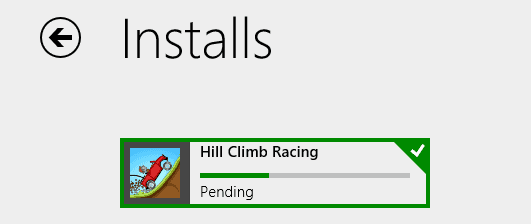
Beim Versuch, Apps aus dem Windows Store herunterzuladen, kann bei Benutzern von Microsoft Windows 10 ein Problem auftreten, bei dem sich die App im Status "Ausstehend" befindet und der Download nie abgeschlossen wird. Wir haben einige Möglichkeiten, um dieses Problem zu beheben.
Neustart
Versuchen Sie zunächst einen einfachen Neustart von Windows. Gehe zu "Start” > “Leistung” > “Neustart“.
Melden Sie sich erneut bei Ihrem Microsoft-Konto an
- Öffne das "Geschäft”, Dann klicken Sie mit der rechten Maustaste oder tippen Sie etwas länger auf den Bildschirm.
- Wähle aus "Ihr Konto" Möglichkeit.
- Wählen "Benutzer wechseln“.
- Geben Sie Ihre Microsoft-Kontoanmeldeinformationen ein und wählen Sie dann "sparen“.
Setzen Sie den Store-Cache zurück
Wählen Sie Start und geben Sie "wsreset“, Dann wählen Sie die“wsreset" Möglichkeit. Die Store-App wird geöffnet, und Sie können sehen, ob Sie Ihre Apps erneut herunterladen können.
Probleme mit Windows Update beheben
Windows Update scheint nichts mit der Store-App zu tun zu haben, aber einige Leute haben berichtet, dass dies funktioniert.
- Wählen Sie Start und geben Sie "Fehlerbehebung“.
- Wähle aus "Fehlerbehebung" Möglichkeit.
- Wähle aus "Probleme mit Windows Update behebenOption "in"System und Sicherheit" Sektion.
- Wählen "Nächster”Und folgen Sie dem Rest des Assistenten.
Setzen Sie Windows Update zurück
- Wählen "Start", Art "Dienstleistungen“, Dann wählen Sie die“Lokale Dienste anzeigen" Möglichkeit.
- Wählen Sie den Dienst "Windows Update" und anschließend "Beenden", um den Dienst zu beenden.
- Navigiere zu “C: \ Windows“.
- Umbenennen der “Softwareverteilung"Ordner zu"SoftwareDistribution.0“.
- Gehe zurück zumDienstleistungenBildschirm und starten Sie dieWindows UpdateService wieder.
- Versuchen Sie, Ihre Apps herunterzuladen.
Ich hoffe, dass eine dieser Optionen Ihr Problem in Windows 10 mit Apps gelöst hat, die sich im Status "Ausstehend" befinden. Um anderen zu helfen und diesen Beitrag zu verbessern, schreiben Sie bitte im Abschnitt "Kommentare" über Ihre Erfahrungen mit diesem Problem.

